Rumah >masalah biasa >Bagaimana untuk mengubah kata laluan log masuk komputer selepas menetapkannya dalam sistem win7
Bagaimana untuk mengubah kata laluan log masuk komputer selepas menetapkannya dalam sistem win7
- 王林ke hadapan
- 2023-06-29 15:49:241820semak imbas
Bagaimana untuk mengubah suai kata laluan log masuk komputer selepas menetapkannya dalam sistem win7? Secara amnya, selepas membeli komputer, kami akan menetapkan kata laluan komputer. Sesetengah pengguna terlupa cara menukar kata laluan mereka kerana masa antara operasi agak lama. Seterusnya, mari kita lihat bagaimana untuk mengubah suai kata laluan log masuk komputer selepas menetapkannya dalam sistem win7.

Cara mengubah suai kata laluan log masuk komputer selepas menetapkannya dalam sistem win7
1. Mula-mula masukkan panel kawalan melalui menu mula.
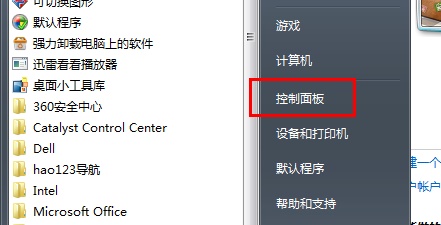
2. Klik pada lokasi dalam gambar untuk menambah atau memadam akaun pengguna.
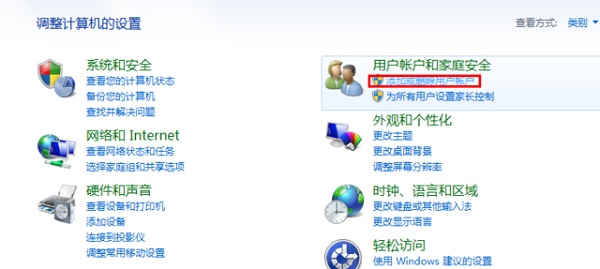
3. Pilih akaun yang perlu ditukar.
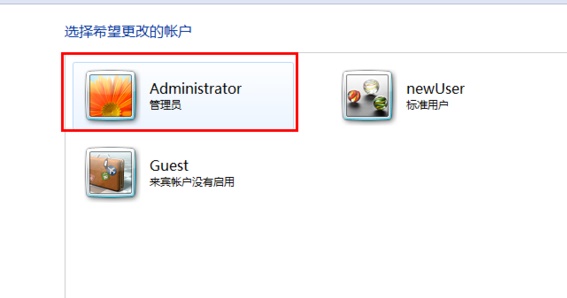
4. Jika anda telah menetapkan kata laluan sebelum ini, klik Tukar Kata Laluan Akaun Jika anda belum menetapkan kata laluan, klik Cipta Kata Laluan.
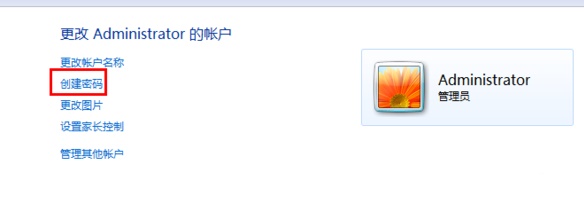
5. Akhir sekali masukkan kata laluan dan simpan perubahan.
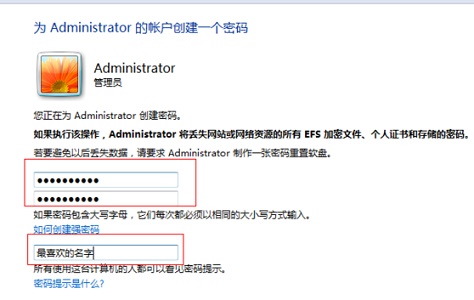
Di atas adalah keseluruhan kandungan [Cara mengubah suai kata laluan log masuk komputer selepas menetapkannya dalam sistem win7 - Cara mengubah suai kata laluan log masuk komputer selepas menetapkannya dalam sistem win7].
Atas ialah kandungan terperinci Bagaimana untuk mengubah kata laluan log masuk komputer selepas menetapkannya dalam sistem win7. Untuk maklumat lanjut, sila ikut artikel berkaitan lain di laman web China PHP!

